
Adobe Lightroom 4 versus Apple Aperture 3
woensdag 28 maart 2012, 23:01 door Thomas Dral | 21.287x gelezen | 14 reactiesZowel Adobe als Apple hebben een nieuwe versie van hun fotobewerkingssoftware in de markt gezet; Adobe Photoshop Lightroom 4 en Apple Aperture 3. Beide gericht op de workflow van fotografen. Hoog tijd om beide versies van deze fotobewerkingssoftware eens tegenover elkaar te zetten.
De aanleiding
Aanleiding voor het schrijven van dit artikel is dat ik aan het twijfelen ben gebracht door een vriend en collega fotograaf. Dus het is een goed moment om beide software paketten eens de review te laten passeren om zo de voors en tegens tegen elkaar af te wegen, om aan de hand hiervan een keuze te maken.
Ik maak zelf al een aantal jaren gebruik van Lightroom omdat ik begonnen ben met een Windows computer en daarna overgestapt ben naar de Mac. Het is volgens mij altijd goed om na een tijd eens terug te kijken en te bekijken of de gemaakte keuzes nog de juiste keuzes zijn. Een eerder gemaakte keuze hoeft tenslotte niet definitief te zijn.
Zoals Elja in een eerder artikel al schreef over Workflow is de software die je gebruikt als ondersteuning voor je workflow erg belangrijk. Je moet een goede keuze maken met de software waar je mee aan de slag gaat. Dit gaat je tenslotte helpen.
Testopstelling
Voor deze test maak ik gebruik van een 15 inch Mac Book Pro en een 23 inch tweede scherm via DVI aangesloten. De foto bibliotheken plaats ik beide op een externe harde schijf aangesloten via FireWire 800.
Ik heb liever niet al mijn foto's lokaal op mijn computer staan, daar zijn het er inmiddels veel te veel voor. Daarnaast wil ik deze test ook zo opzetten zoals ik deze in de praktijk ook gebruik. Dit geeft dan een eerlijk beeld weer.
Eerste indruk
Na het downloaden en installeren van beide software pakketen op mijn Mac heb ik ze beide opgestart voor een eerste indruk van beide nieuwe versies.
Aperture start op en zoekt, net zo als Lightroom, naar een bestaande bibliotheek. Aperture geeft aan dat deze niet aanwezig is en vraagt of je een bibliotheek aan wilt maken. Deze stappen netjes gevolgd en de bibliotheek aangemaakt waarna Aperture volledig opstart.
Bij het starten van Lightroom zoekt ook Lightroom naar een bestaande bibliotheek met foto's en vind deze op mijn externe harde schijf. De vraag wordt gesteld of deze gebruikt mag worden. In dit geval heb ik er voor gekozen om een nieuwe bibliotheek aan te maken om een zo eerlijk mogelijke test opstelling te hebben.
De huidige Lightroom bibliotheek die ik al heb bevat iets meer als 33 duizend foto's inmiddels. Dat zou een vertekend beeld geven ten opzicht van een lege Aperture bibliotheek. De eerste indruk van beide pakketen is dat ze er netjes en overzichtelijk uit zien. Lightroom is volledig zwart met wit en Aperture heeft een grijze achtergrond.
.png)
Apple Aperture 3
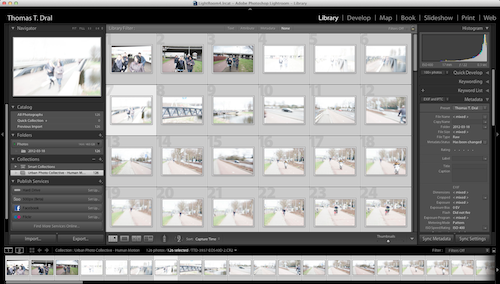
Adobe Photoshop Lightroom 4
Na een paar kleine instellingen ondersteunen zowel Aperture als Lightroom het gebruik van een tweede monitor, zo heb je wat meer vrijheid in het tonen van je beeld op een tweede monitor.
Importeren
In beide pakketen heb ik een aantal foto's geïmporteerd van de laatste meeting van de Urban Photo Collective. Het importeren gaat in Aperture en Lightroom vrijwel op de zelfde manier. Tijdens het importeren kun je een heleboel dingen direct instellen, zoals het een andere bestandsnaam geven van je foto's, het taggen van je foto's en de bestandslocaties instellen van je foto's.
In Aperture heb je dan, in tegenstelling tot Lightroom, ook direct de mogelijkheid om je foto's toe te voegen aan een Project. In Lightroom moet je dit na het importeren doen als je een collectie gemaakt hebt.
Selectie en nabewerking
Na het importeren van de foto's is het tijd om een stap verder te gaan in je workflow, het selecteren van de foto's die geschikt zijn om nagewerkt te gaan worden. Dit gaat zowel in Lightroom als Aperture erg makkelijk met een toets op het toetsenbord kun je foto's vlaggen en met de getallen 1 tot en met 5 kun je de foto's de juiste sterwaarde meegeven.
Na de selectie komt het nabewerking van de geselecteerde foto's aan bod. In Lightroom ga je dan naar de 'develop' (ontwikkel) module in Aperture selecteer je de foto en kies je aan de linkerkant van je scherm voor het tabblad 'Adjustments'. Hier vind je een zelfde set opties als in Lightroom.
Lightroom heeft standaard een uitgebreidere set met mogelijkheden dan Aperture. Als je de software van Adobe gewend bent dan moet je in Aperture eventjes zoeken waar je alle opties kunt vinden maar op zich werkt het wel heel makkelijk en snel als je de opties gevonden hebt. Standaard bevatten beide pakketen een aantal filters die je toe kunt passen op je foto.
Als je deze toepast zie je ook dat de sliders veranderen van waarden, je kunt achteraf nog genoeg bijstellen en veranderen als het filter niet helemaal doet wat je wilt. Een groot voordeel en een leuke gimmick in Aperture is dat je een vergrootglas hebt wat je op een aantal manieren in kunt stellen en kunt gebruiken. Dit zou bij sommige acties die je uit wilt voeren in Lightroom ook wel eens handig kunnen zijn
Wil je een extreme nabewerking doen die niet in Lighroom of in Aperture kunnen dan is er in beide een mogelijkheid om een externe applicatie zoals bijvoorbeeld Adobe Photoshop in te stellen. Je hebt dan de mogelijkheid om je foto vanuit Aperture of Lightroom te open in Photoshop om daar de bewerkingen te doen die je wilt doen. Vervolgens kun je in beide je nagewerkte foto weer terugvinden in je foto bibliotheek.
Exporteren en Plug-in's
Na het bewerken van de foto's kun je ze op verschillende manieren opslaan, je kunt ze op je computer laten staan maar je kunt ze ook online delen met anderen op bijvoorbeeld de foto website Flickr of sociale media als Facebook. Standaard zijn deze opties voorzien in Aperture en ook in Lightroom je hoeft ze alleen maar in te stellen om er gebruik van te kunnen maken.
Dit is vrij simpel te doen en na het bewerken van de foto's kun je deze ook vrij makkelijk delen online. Wil je je foto's niet op Flickr zetten maar liever op bijvoorbeeld 500px dan is dit ook mogelijk. Er is voor Lightroom een officiële plug-in beschikbaar en voor Aperture is er op het internet een niet officiële plug-in beschikbaar maar wordt wel ondersteund door 500px.
In Lightroom is het dan vrij makkelijk om deze plug-ins toe te voegen en te gebruiken in Aperture moet je er iets meer moeite voor doen en de handleiding volgen om een plug-in geïnstalleerd te krijgen. Maar als je een beetje handig bent dan is dat ook weer zo geregeld. Met het importeren en activeren van plug-ins heeft Lightroom een streep voor met een eigen plug-in manager iets wat in Aperture ontbreekt.
Kosten
Adobe Photoshop Lightroom 4 is, in zijn volledige versie, bij Adobe te koop voor 129,71 euro. Voor een upgrade van Lightroom betaal je een bedrag van 73,78 euro. Aperture kun je in de Apple AppStore kopen voor 62,99 euro. Wil je een DVD hebben dan betaal je meer voor de zelfde software. Daarnaast moet je dan ook nog de verzendkosten betalen.
Tot slot
Ik heb bij het nabewerken van foto's niet heel lang stilgestaan, omdat iedereen zijn eigen keuzes maakt hoe foto's na te bewerken en bewerkingen los te laten op zijn of haar werk. Ik heb zowel Lightroom als Aperture een aantal dagen geprobeerd. Ik vind beide erg mooi, maar toch vind ik dat Lightroom wat betreft logica voor je workflow beter uitgedacht is dan Aperture.
Zowel Lighroom als Aperture werken erg prettig, ze bevatten nog veel meer functies en mogelijkheden dan de paar die ik hier besproken heb. Ik ga de komende tijd nog redelijk wat foto's maken en ondanks mijn veelvuldige gebruik van Lightroom zal ik toch ook Aperture een eerlijke kans geven om als vervanging te gaan dienen. Mijn keuze staat nog niet helemaal vast..
Wil jij ook gave foto's maken?
Probeer twee weken gratis onze online cursussen over fotografie. Je krijgt direct toegang tot meer dan 100 cursussen. Na twee weken vervalt je proeflidmaatschap automatisch. Je zit dus nergens aan vast.14 dagen gratis fotografiecursussen kijken

Over de auteur
Thomas is oprichter van Dral Dynamic Design, en is in de afgelopen jaren veel meer met fotografie gaan doen. Naast fotografie is Thomas op zoek naar een nieuwe baan. Thomas kun je ook vinden op Twitter. Daarnaast is Thomas Community Manger & Penningmeester bij de Urban Photo Collective.
14 reacties
-

 Mark Brandau schreef op woensdag 28 maart 2012 om 23:59 | reageer
Mark Brandau schreef op woensdag 28 maart 2012 om 23:59 | reageer
Sinds ik eind vorig jaar ben overgestapt naar een iMac, heb ik de afgelopen periode een soortgelijke vergelijking gemaakt tussen Aperture 3 en Lightroom 3, inmiddels door de update Lightroom 4.
Ik vind beide pakketten qua workflow prettig om te werken, maar er zijn ook een paar eigenaardigheden in Aperture die mij opvallen. Het kan zijn dat die veroorzaakt worden door mijn gebrek aan uitgebreide kennis en ervaring met Aperture, maar wellcht toch het vermelden waard.
Het eerste dat opvalt is dat Aperture bij het importeren van foto's een aparte library aanmaakt met de master versions. Dat betekent dat je daarmee de opslagbenodigdheid verdubbelt; dus importeer je een map foto's van zeg 1 gig, komt er een extra map van 1 gig bij. Wel iets om rekening mee te houden. Verder heb ik ooit ergens gelezen dat Aperture de foto na bewerking ook niet als zodanig opslaat, maar een apart bestand met alle bewerkingen aanmaakt, maar dat heb ik nergens bevestigd kunnen zien.
Wat ik wel vervelend vind aan Aperture t.o.v. Lightroom, is dat je in Lightroom in een map altijd foto's kunt toevoegen, synchroniseren en vervolgens is de betreffende map uitgebreid. Deze mogelijkheid kent Aperture niet (of ik heb deze nog niet gevonden). Dus, wil je een map aanpassen, moet je deze verwijderen en opnieuw importeren. Nogal omslachtig en niet passend in een soepele workflow die je verwacht van een pakket dat zich met name daar op moet richten.
Laat overigens onverlet dat ik Aperture momenteel vooral perfect vind voor het bewerken van de zogenaamde kiekjes, vooral de Auto Enhance preset onder Adjustments is een heel effectief filter om een foto razendsnel flink op te peppen.
Maar, qua workflow gemak blijf ik de voorkeur geven aan Lightroom. -

-

 Karel schreef op vrijdag 30 maart 2012 om 12:56 | reageer
Karel schreef op vrijdag 30 maart 2012 om 12:56 | reageer
Wat een uiterst merkwaardig artikel.
Lightroom 4 is net op de markt en Aperture 3 is al in februari 2010 uitgebracht.
Ik verwacht persoonlijk binnenkort Aperture 4 en op dat moment zou een vergelijking hout snijden. Nu niet
@Mark Brandau: in Aperture is idd veel meer mogelijk dan je nu beseft. Natuurlijk kun je bestaande mappen uitbreiden en je hebt de leuze of je je masters binnen of buiten de bibliotheek opslaat . Probeer eens een goede introductie-tutorial te vinden en er gaat een wereld voor je open. -


 Auke schreef op vrijdag 30 maart 2012 om 15:17 | reageer
Auke schreef op vrijdag 30 maart 2012 om 15:17 | reageer
@Karel Wellicht komt het op je overals appels met peren vergelijken, maar tegelijkertijd is dit het actuele aanbod aan software. Voel je vrij om een eigen review/vergelijking te schrijven op het moment dat Aperture 4 is gelanceerd. Ik denk dat je er veel mensen blij mee zult maken.
-


 Arno schreef op vrijdag 30 maart 2012 om 15:40 | reageer
Arno schreef op vrijdag 30 maart 2012 om 15:40 | reageer
@Auke: Er is meer van dit soort software op de markt hoor
 en ik vind het eigenlijk ook een beetje appels met peren en Thomas werkt al jaren met Lightroom en niet met Aperture en kent dan ook niet het fijne er van en is een vergelijking niet helemaal goed te doen eigenlijk.
en ik vind het eigenlijk ook een beetje appels met peren en Thomas werkt al jaren met Lightroom en niet met Aperture en kent dan ook niet het fijne er van en is een vergelijking niet helemaal goed te doen eigenlijk.
Ik werk al jaren met Aperture en het is net als met Nikon en Canon, het zijn beide zeer goede producten en als je gaat overstappen heeft dat enorm veel nadelen... -

 Karel schreef op vrijdag 30 maart 2012 om 16:39 | reageer
Karel schreef op vrijdag 30 maart 2012 om 16:39 | reageer
@Auke Mijn bezwaar tegen dit artikel geldt voornamelijk dat de suggestie wordt gewekt dat er twee nieuw in de markt gezette pakketten met elkaar wordt vergeleken, terwijl een van de twee net vernieuwd is en de ander al meer dan twee jaar oud. Vandaar mijn vraagtekens bij de relevantie van dit artikel.
En nee, ik ben al een hele tijd geleden van Lightroom afgestapt omdat Aperture voor mijn workflow meer nuttige functies biedt. Dus een vergelijking van de strakjes vernieuwde Aperture met Lightroom 4 zal ik niet kunnen maken. Daarvoor heb ik al te lang Lightroom niet meer gebruikt. -


 Thomas Dral schreef op zaterdag 31 maart 2012 om 08:11 | reageer
Thomas Dral schreef op zaterdag 31 maart 2012 om 08:11 | reageer
@Karel er is zeer recent een nieuwe versie van Aperture uitgebracht met weer diverse nieuwe mogelijkheden en functies en verbeteringen ten opzichte van de vorige versie ervan. En Apple zal ook heus met een versie 4 komen van Aperture maar daar zullen we toch nog even op moeten wachten.
Apple heeft nou eenmaal de (nare) eigenschap om niet een volledig nieuwe versie uit te brengen met een nieuw versie nummer zoals Adobe wel vaak doet, maar een versie uit te brengen die een getal achter de punt heeft. Daar kan ik helaas niets aan veranderen. -

 Karel schreef op maandag 2 april 2012 om 07:45 | reageer
Karel schreef op maandag 2 april 2012 om 07:45 | reageer
@Thomas: Je bent waarschijnlijk in de war met de systeemsoftware van Apple. Daar is het inderdaad zo dat, sedert de introductie van het Unix systeem 10.0 een 10.x release een nieuwe versie behelst.
Met de applicatiesoftware volgt Apple echter dezelfde conventies als iedere andere ontwikkelaar en krijgt iedere 'major release' ok een nieuw versienummer.
13 maart jl. heeft Apple Aperture 3.2.3 uitgebracht met wat kleine bugfixes, dus geen 'diverse nieuwe mogelijkheden'.
De 3.2 versie dateert van oktober 2011 en de enige nieuwe mogelijkheid daarin is ondersteuning van de toen pas geïntroduceerde iCloud dienst van Apple.
Ook de 3.1 versie (oktober 2010) was voornamelijk een stabiliteits- en bug-fix release. -

 Cas van der Voorn schreef op maandag 2 april 2012 om 15:58 | reageer
Cas van der Voorn schreef op maandag 2 april 2012 om 15:58 | reageer
Ik sluit me deels bij Karel aan, je artikel suggereert veel maar maakt het inhoudelijk niet waar. Dit is geen review, maar een vluchtig overzichtje van een paar functies van Ligthroom 4 die je even vluchtig met Aperture 3 vergelijkt. Je screenshot spreekt boekdelen, want daaruit blijkt dat je Aperture niet gebruikt. De appels-met-peren vergelijking heeft Karel al behandeld, mijn bezwaar tegen dit artikel is vooral dat het begrip workflow weer zo minimaal wordt gehanteerd. Dat importeren en selecteren bij je workflow hoort vind ik een open deur. Waar je op zou moeten focussen als je het hebt over een workflow bij het bewerken van foto's laat je totaal buiten beschouwing onder het motto: "omdat iedereen daar toch zijn eigen keuzes in maakt". Dan zeg je dus dat praten over een workflow voor foto-bewerking zinloos is.
Waar je vervolgens je conclusie op baseert dat LR qua logica voor je workflow beter is dan Aperture is mij dan ook een raadsel. In je artikel kan ik daar geen aanwijzing voor vinden. In het algemeen zou je kwalificerende uitspraken moeten onderbouwen met argumenten en bevindingen, en die mis ik.
Een goede vergelijkende review maken over dit onderwerp is niet makkelijk, en het kost heel veel tijd om dat te doen. Maar dat is geen reden om het dan maar half te doen.
Overigens ben ik van beide programma's niet zo'n liefhebber; Photoshop biedt alles in één omgeving (samen met Bridge en ACR) en de nauwkeurigheid van lokale bewerkingen middels de combi van lagen/selecties/laagmaskers wordt door LR en Aperture niet eens benaderd. -
 Stefan Segers schreef op dinsdag 3 april 2012 om 10:18 | reageer
Stefan Segers schreef op dinsdag 3 april 2012 om 10:18 | reageerIk heb vanaf de eerste BETA gewerkt met Aperture en kon niet geloven dat Lightroom beter zou zijn. Uiteindelijk toch overgestapt op Lightroom omdat de groei vele malen hoger is dan Aperture.
Een grote ergernis van mij in Aperture is (net als IPhoto) de back-up mogelijkheden. Deze zijn stukke moeilijker dan in Ligthroom. Als je een paar foto's maakt prima programma maar wanneer je zo'n 50.000 foto's per jaar schiet is het niet makkelijk werken.
Ligthroom exporteert bijvoorbeeld een jaar naar je ext hdd voor back-up. Een catalogus file + de losse bestanden en klaar is kees.
Ook de RAW converter is naar mijn ervaring beter in te zetten dan Aperture.
Een groot nadeel van Lightroom 4 vind ik de snelheid die zo'n beetje gehalveerd is. Maar er zijn vele die zich hieraan ergeren. Hoop dat er snel en update komt die de algehele snelheid optimaliseert van het programma. -


 James71 schreef op donderdag 5 april 2012 om 13:51 | reageer
James71 schreef op donderdag 5 april 2012 om 13:51 | reageer
@Stefan Segers
Je kan een backup nemen met de vault functie en/of timemachine.
Van mijn bestanden op de externe NAS neem ik een backup naar een externe HD
Verder sluit ik me aan bij de opmerking dat de vergelijking LR4 vs A3 niet opgaat. Je zou eerder LR3 moeten vergelijken met huidige Aperture versie.
Wat betreft plugins, daar was Aperture de pioneer lang voordat LR het aanbood, nog nooit problemen ondervonden bij installatie van dergelijke plugins.
Ik ben een tevreden Aperture gebruiker. -

-

 Larz Kemper schreef op vrijdag 6 april 2012 om 20:04 | reageer
Larz Kemper schreef op vrijdag 6 april 2012 om 20:04 | reageer
Ik kan maar niet wennen aan de workflow van Lightroom. Hoop dus dat er snel een goede upgrade komt voor Aperture. Ook erg lastig om over te schakelen als je al een enorme database aan foto's hebt die je niet kan overzetten.
-

 annemiek schreef op dinsdag 26 november 2013 om 12:17 | reageer
annemiek schreef op dinsdag 26 november 2013 om 12:17 | reageer
Een duidelijk uitleg met de voorbeelden. Heeft u ook Lightroom 5 geprobeerd. En is de prijs daarvan ook rond de 130 euro. Ik hoor het graag. Groetjes Annemiek Kemper
Deel jouw mening
Let op: Op een artikel ouder dan een week kan alleen gereageerd worden door geregistreerde bezoekers.Wil je toch reageren, log in of registreer je dan gratis.
Live Fotografie Workshops
Verbeter jouw fotografie in de praktijk met een workshop van Photofacts Academy

Masterclass Naaktfotografie
woensdag 14 januari 2026
Photofacts Studio, Elst (Gld)
nog 5 plaatsen

Landschap en Compositie
woensdag 21 januari 2026
Bedafse Bergen, Uden (NB)
nog 6 plaatsen

Portretfotografie in de Studio
woensdag 18 februari 2026
Photofacts Studio, Elst (Gld)
nog 5 plaatsen
Ook interessant
-
 6 Tips voor het importeren van foto's in Lightroom
6 Tips voor het importeren van foto's in Lightroomdoor Nando Harmsen
-
 Lightroom updates 2025; vooral meer handige AI oplossingen
Lightroom updates 2025; vooral meer handige AI oplossingendoor Nando Harmsen
-
 Maakt Lightroom Photoshop overbodig?
Maakt Lightroom Photoshop overbodig?door Nando Harmsen
-
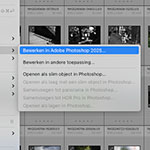 Wanneer Lightroom en Photoshop niet meer samenwerkt
Wanneer Lightroom en Photoshop niet meer samenwerktdoor Nando Harmsen
-
 10 Tips om het Orton-effect toe te passen
10 Tips om het Orton-effect toe te passendoor Nando Harmsen
-
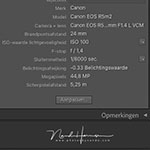 5 Tips om Lightroom Classic te personaliseren
5 Tips om Lightroom Classic te personaliserendoor Nando Harmsen
Ontvang wekelijks fotografietips in je inbox
40.762 fotografie enthousiastelingen ontvangen de tips al!
Meer over de wekelijkse mail. Of blijf op de hoogte via ![]() Facebook.
Facebook.

Elja Trum
Photofacts; alles wat met fotografie te maken heeft!
Wil je graag mooiere foto's maken en op de hoogte blijven van ontwikkelingen binnen de fotografie? Photofacts plaatst leerzame artikelen die gerelateerd zijn aan fotografie. Variërend van product-aankondiging tot praktische fotografietips of de bespreking van een website. Photofacts bericht dagelijks over fotografie en is een uit de hand gelopen hobby project van Elja Trum. De artikelen worden geschreven door een team van vrijwillige bloggers. Mocht je het leuk vinden om een of meerdere artikelen te schrijven op Photofacts, neem dan contact op.Meer over PhotofactsGratis eBook: Fotograferen van Kinderen
Mis dit niet: Tips voor adembenemende familiekiekjes!
Ontdek 25 praktische tips waardoor je prachtige foto's van je (klein)kinderen kunt maken. Je krijgt van mij ook wekelijks nieuwe fotografietips per mail.






